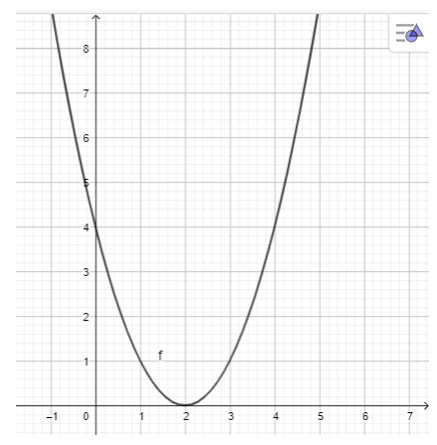Vẽ đồ thị các hàm bậc hai sau: y = – x^2 + 4x – 3
Vẽ đồ thị các hàm bậc hai sau:
Giải Toán lớp 10 Bài 1: Vẽ đồ thị hàm số bậc hai bằng phần mềm Geogebra
Thực hành 1 trang 88 Toán lớp 10 Tập 2: Vẽ đồ thị các hàm bậc hai sau:
a) y = – x2 + 4x – 3;
b) y = x2 + 2;
c) y = x2 + x + 1;
d) y = x2 – 4x + 4.
Lời giải:
a) y = – x2 + 4x – 3;
Bước 1. Khởi động phần mềm đã cài đặt trên máy tính hoặc truy cập vào trang web https://www.geogebra.org để sử dụng phiên bản online.
Bước 2. Các bước thao tác trên Geogebra:
Nhập phương trình bậc hai theo cú pháp y = – x^2 + 4x – 3 vào vùng nhập lệnh.

Ta được hình vẽ sau:
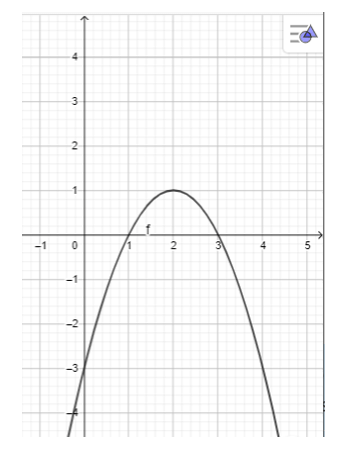
b) y = x2 + 2;
Bước 1. Khởi động phần mềm đã cài đặt trên máy tính hoặc truy cập vào trang web https://www.geogebra.org để sử dụng phiên bản online.
Bước 2. Các bước thao tác trên Geogebra:
Nhập phương trình bậc hai theo cú pháp y = x^2 + 2 vào vùng nhập lệnh.

Khi đó ta có hình vẽ:
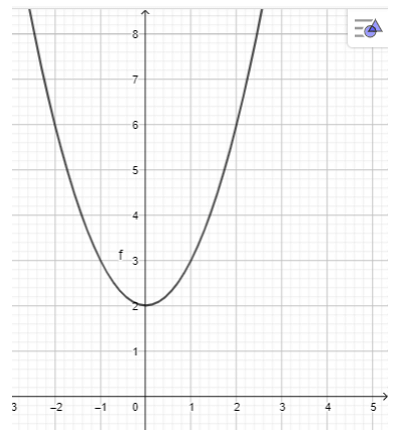
c) y = x2 + x + 1;
Bước 1. Khởi động phần mềm đã cài đặt trên máy tính hoặc truy cập vào trang web https://www.geogebra.org để sử dụng phiên bản online.
Bước 2. Các bước thao tác trên Geogebra:
Nhập phương trình bậc hai theo cú pháp y = 1/2x^2 + x + 1 vào vùng nhập lệnh.

Khi đó ta có hình vẽ sau:
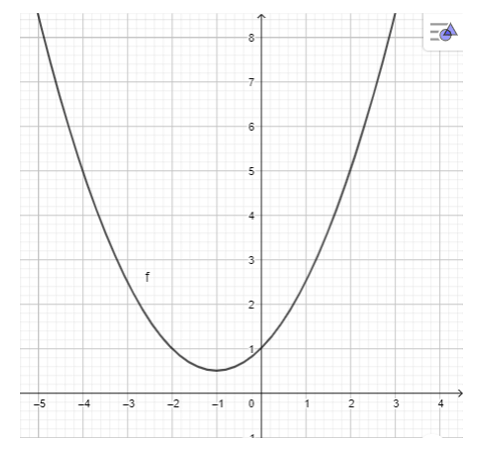
d) y = x2 – 4x + 4.
Bước 1. Khởi động phần mềm đã cài đặt trên máy tính hoặc truy cập vào trang web https://www.geogebra.org để sử dụng phiên bản online.
Bước 2. Các bước thao tác trên Geogebra:
Nhập phương trình bậc hai theo cú pháp y = x^2 – 4x + 4 vào vùng nhập lệnh.

Khi đó ta có hình vẽ sau: